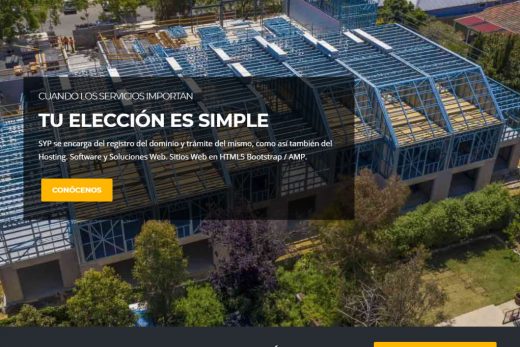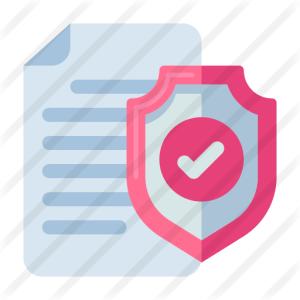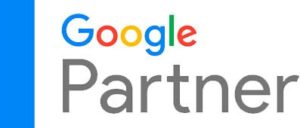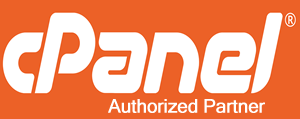En SYPseo tienes la opción de configurar tu cuenta de correo en diferentes dispositivos, aquí encontrarás como hacerlo para IPhone.
En este caso, utilizamos como ejemplo la cuenta “demo@example.org”, esta dirección se debe modificar por el nombre de la cuenta de correo a configurar.
1.-Configuración previa de la cuenta
Accede a “Ajustes” y pulsa en el apartado Contraseñas y cuentas.
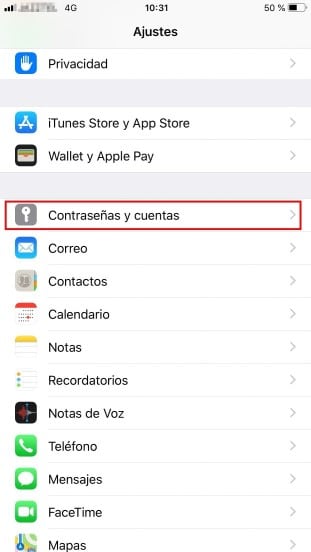
Seguidamente pulsa en la opción Añadir cuenta.
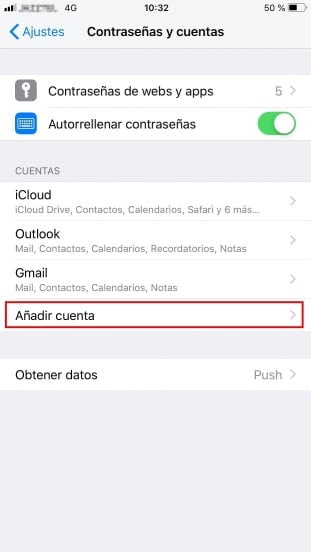
Selecciona la opción Otra.
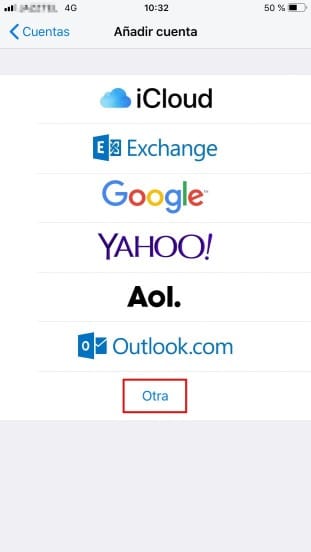
Pulsa en la opción Añadir cuenta de correo.
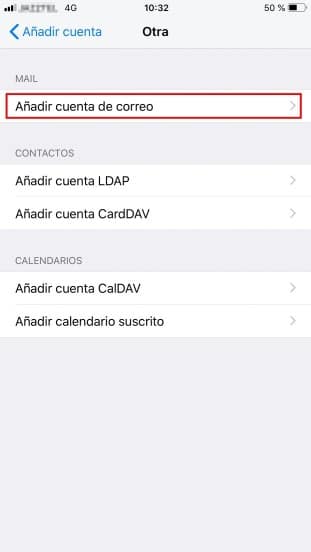
2.-Datos principales de la cuenta
En la siguiente pantalla, es necesario introducir los parámetros referentes a la cuenta de correo (nombre, correo, contraseña y descripción), luego pulsa Siguiente.
Nota: Ten en cuenta que si el usuario o la clave aparecen por defecto en alguno de los apartados de la configuración, tienes que introducir nuevamente los datos y eliminar los que se muestran por defecto.

Selecciona el tipo de cuenta IMAP e introduce los datos del servidor de entrada y salida de la cuenta de correo que estás configurando
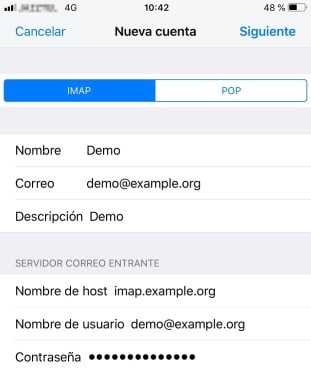
En el servidor de correo saliente aparece como “Opcional” los datos de usuario y contraseña. Debes introducirlos obligatoriamente o no podrás conectar con el servidor.
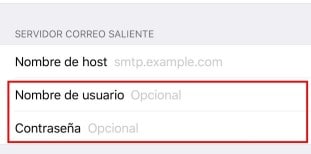
A continuación, si aparece una ventana que indica “Imposible verificar la identidad del servidor”, pulsa en la opción Continuar.
Nota: es posible que la ventana te aparezca dos veces, una para el correo entrante IMAP y otra para el saliente SMTP.
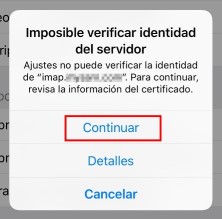
3.-Opciones avanzadas de la cuenta de correo
Una vez guardada la cuenta, accede de nuevo a la configuración de la cuenta para modificar los parámetros avanzados. Para ello entra en “Ajustes –> Contraseñas y cuentas” y pulsa en la cuenta que acabas de configurar.
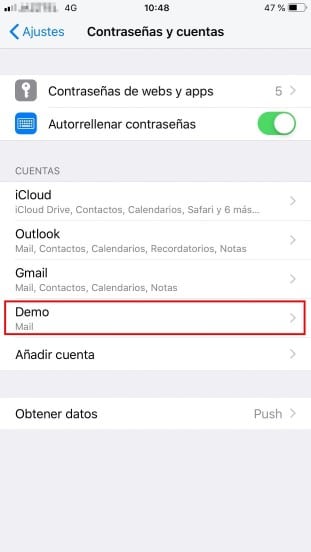
En la configuración de la cuenta pulsa en la opción SMTP de la sección “Servidor correo saliente”.
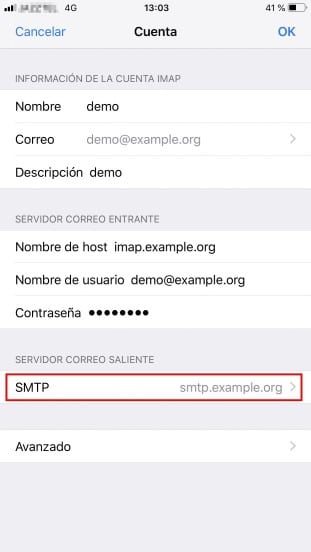
En esta pantalla se muestra la opción “Usar SSL”. Es necesario que esté desactivada y el puerto de conexión debe ser 578. Una vez comprobado pulsa en OK.
Importante: Si quieres que tu correo saliente (SMTP) vaya cifrado (SSL), debes modificar el puerto SMTP por 465 y activar la opción “Usar SSL”.
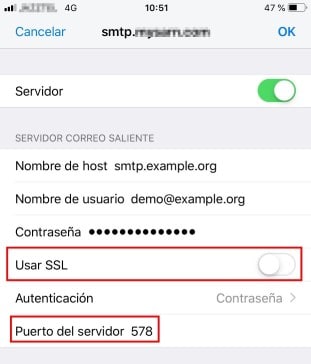
De nuevo en la ventana “Cuenta”, accede al apartado Avanzado.
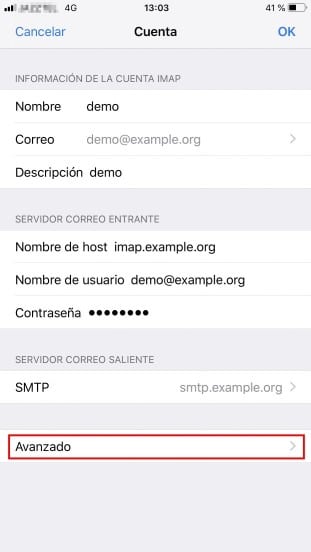
En esta ultima ventana, es necesario deshabilitar la función del SSL y verificar que el puerto de conexión sea el 143. Una vez comprobado los datos pulsa en Cuenta y seguidamente en OK.
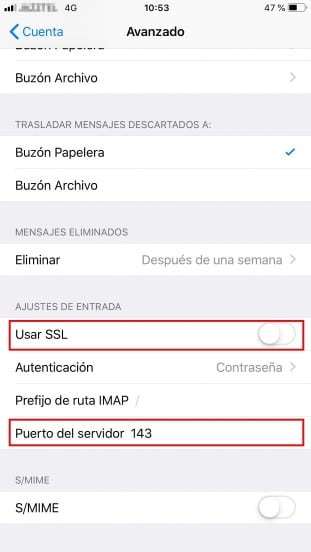
Realizados todos los pasos anteriores, tendrás tu cuenta de correo configurada en tu dispositivo IPhone. Ante cualquier inconveniente no dudes en contactar al Soporte Técnico. Con gusto acudirán en tu rescate!